İPhone, iPad veya iPod'daki tüm içerikleri ve ayarları tamamen ve kalıcı olarak kolayca silin.
- İPhone Önemsiz Dosyalarını Temizle
- İPad Önbelleğini Temizle
- İPhone Safari Çerezlerini Temizle
- İPhone Önbelleğini Temizle
- İPad Belleğini Temizle
- İPhone Safari Geçmişini Temizle
- İPhone Kişilerini Sil
- İCloud Yedeklemesini Sil
- İPhone E-postalarını Sil
- İPhone Sil WeChat
- İPhone WhatsApp'ı Sil
- İPhone Mesajlarını Sil
- İPhone Fotoğrafları Sil
- İPhone Çalma Listesini Sil
- İPhone Restrctions Parolasını Sil
İPad Chrome'da Önbelleği Mükemmel Bir Şekilde Temizlemede Ustalaşın
 Tarafından güncellendi Boey Wong / 29 Ocak 2022 14:20
Tarafından güncellendi Boey Wong / 29 Ocak 2022 14:20Chrome'da önbelleği temizlemek, uygulamalarınızı, hesaplarınızı ve cihazlarınızı gereksiz bellek alanı tüketiminden ve güvenlik tehditlerinden korumak için akıllıca bir harekettir. Önbelleğe alınmış dosyalar, her ziyaret ettiğinizde bir uygulama veya web sitesi hakkında bilgi toplayan ve kaydeden verilerdir. Artık, tarayıcılarınızın biriktirdiği önbelleğe alınmış veriler, tercihlerinizi hatırlamak ve bir sonraki ziyaretinizde yükleme süresini azaltmak için kullanılır. iPad'inizin Chrome'undaki bu önbelleğe alınmış dosyalar tek tek küçük boyutlu olsalar da, aynı zamanda külfetli hale gelirler. Cihazınızın genel performansını zaten etkilediklerini düşündüğünüzden çok daha büyük olabilirler.
Bu nedenle, iPad'inizdeki Chrome önbelleğini temizlemek en iyisidir. Bu görev, önbelleğe alınmış dosyalar nedeniyle çok fazla bellek alanı biriktirme yükünden kendinizi kurtarmaktır. Üstelik endişelenmenize gerek yok çünkü yapması kesinlikle kolay ve hızlı. Bu görev, teknolojide uzmanlık gerektirmez. İhtiyacınız olan tek şey elinizdeki doğru çözüm. Bu notta, bu gönderi size iPad web tarayıcılarınızdaki önbelleği temizlemenin mükemmel yollarını gösterecek, bu yüzden sonuna kadar bağlı kaldığınızdan emin olun.
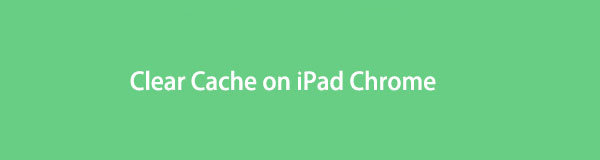

Rehber Listesi
Bölüm 1. iPad Chrome Uygulamasında Önbellek Nasıl Temizlenir
iPad'inizdeki Chrome önbelleğini doğrudan Chrome uygulaması aracılığıyla temizleyebilirsiniz. Chrome uygulaması, göz atma verilerinizi yönetmenize olanak tanıyan bir özellik içerir. Böylece, tarama geçmişini, çerezleri, site verilerini ve önbelleğe alınmış tüm resimleri ve dosyaları temizleme seçeneği sunar. Tüm bu hareketli veriler, bellek tüketimini en aza indirmek için silmek isteyeceğiniz veri önbelleğinin bir parçasıdır. Ayrıca, önbelleğin temizlenmesi, Chrome'unuzdaki tüm tarama verilerinin kaldırılmasını içerir. Bu nedenle, Chrome üzerinden önemli bir hesapta oturum açtıysanız, bunların da kaybolma ihtimaline karşı hesaplarınızı ve şifrelerinizi hatırladığınızdan emin olun.
İOS için FoneEraser, iPhone, iPad veya iPod'daki tüm içeriği ve ayarları tamamen ve kalıcı olarak kolayca silebilen en iyi iOS veri temizleyicisidir.
- İPhone, iPad veya iPod touch'tan istenmeyen verileri temizleyin.
- Tek seferlik yazma işlemiyle verileri hızlı bir şekilde silin; bu sayede birçok veri dosyası için zaman kazanabilirsiniz.
- Güvenli ve kullanımı kolaydır.
iPad'de Chrome Önbelleğini Temizleme Adımları:
1. AdımÖncelikle iPad'inizde Chrome uygulamasını açın ve uygulamanın sağ alt köşesindeki üç nokta menüsüne dokunun.
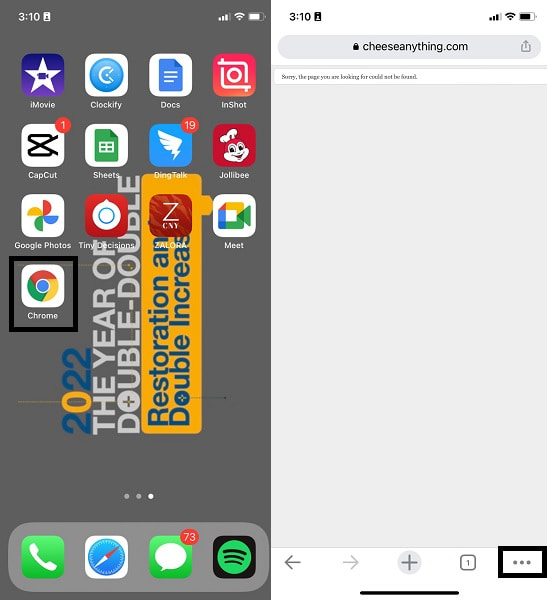
2. Adımİkinci olarak, Geçmiş'e gidin, ardından Tarama Verilerini Temizle'ye dokunun.
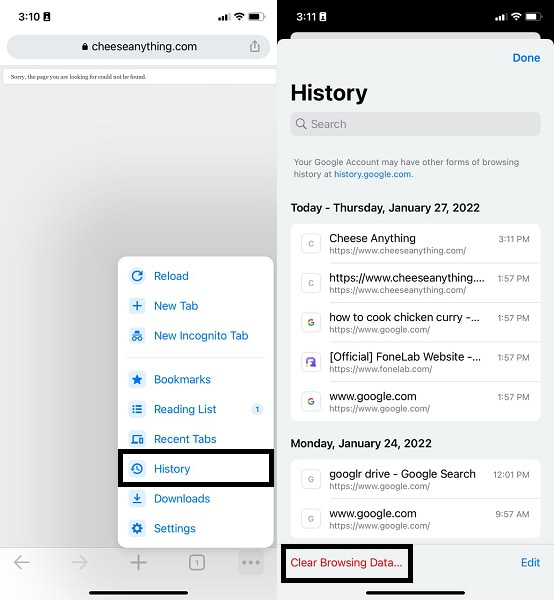
3. AdımÜçüncü olarak, Tarama Verilerini Temizle'ye dokunun ve tekrar Tarama Verilerini Temizle'ye dokunarak kararınızı onaylayın. Ek olarak, Gözatma Geçmişi, Tanımlama Bilgileri, Site Verileri ve Önbelleğe Alınmış Görüntüler ve Dosyaları kontrol ettiğinizden emin olun.
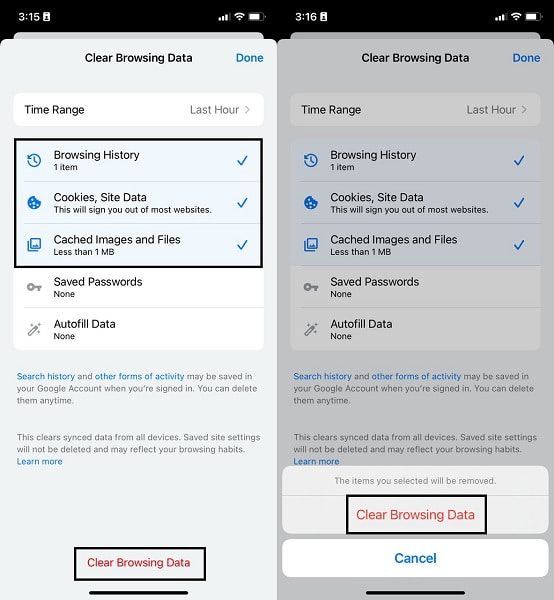
Ardından, ne tür tarama verilerini temizleyebileceğinizi bilmelisiniz.
Bölüm 2. Silebileceğiniz Tarama Veri Türü
Önbelleğe alınmış veriler, Chrome'unuzdaki çeşitli web sitelerini tekrar tekrar ziyaret ettiğinizde biriken veriler olduğundan, bu veriler aşağıdakileri içerir:
tarama Geçmişi
Tarama Geçmişi, Chrome uygulamasında 90 gün veya daha uzun süre içinde ziyaret ettiğiniz tüm web sayfalarını içerir.
Çerezler, Site Verileri
Çerezler ve Site Verileri, ziyaret ettiğiniz tüm web siteleri tarafından oluşturulan çerezler veya küçük dosyalardır. Bu dosyalar, tümü ziyaret ettiğiniz web siteleri tarafından oluşturulan ve kaydedilen tarama bilgilerinizi, site tercihlerinizi ve ilgili içerikleri içerir.
Önbelleğe Alınan Görüntüler ve Dosyalar
Genellikle Chrome uygulaması, belirli web sitelerinde daha hızlı ve daha alakalı tekrarlanan ziyaretler için sabit sürücünüzdeki dosyaları, resimleri ve web sayfalarını depolar.
Kayıtlı Şifreleri
Kayıtlı parolalar, kullanıcıların kasıtlı olarak ayarlayıp kaydettiği en bilinen önbelleğe alınmış veri türleri arasındadır. Bu özellik, şifre gerektiren web sitelerinde daha hızlı oturum açma işlemi için şifrelerinizi bir listeye kaydeder.
Otomatik Doldurma Verileri
Bu muhtemelen web tarayıcıları için en önemli ve alakalı özelliktir çünkü verilerinizi ve bilgilerinizi kaydeder ve hatırlar. Bu nedenle, bir dahaki sefere bir şey doldurduğunuzda, önceden belirlenmiş cevaplar sizin için hazırdır.
Bölüm 3. İOS için FoneEraser ile iPad Chrome'da Önbellek Nasıl Temizlenir
FoneEraser for iOS, gereksiz dosyaların silinmesine, önbelleğe alınmış verilerin ve iPad'inizdeki diğer alakasız verilerin tek seferde silinmesine izin veren bir üçüncü taraf uygulamasıdır. Ek olarak, bu araç, diğer verileri tehlikeye atmadan ve kaybetmeden iOS ve ipadOS cihazlarında uygun miktarda bellek alanı boşaltır. Ve bununla ilgili en iyi özellik, kullanımı kolay, hızlı yükleniyor ve güvenli olmasıdır. İOS için FoneEraser verimli performansı için iPad Chrome'da önbelleği temizlemek için en iyi ve en etkili olanıdır.
İOS için FoneEraser, iPhone, iPad veya iPod'daki tüm içeriği ve ayarları tamamen ve kalıcı olarak kolayca silebilen en iyi iOS veri temizleyicisidir.
- İPhone, iPad veya iPod touch'tan istenmeyen verileri temizleyin.
- Tek seferlik yazma işlemiyle verileri hızlı bir şekilde silin; bu sayede birçok veri dosyası için zaman kazanabilirsiniz.
- Güvenli ve kullanımı kolaydır.
İOS için FoneEraser aracılığıyla iPad Chrome'da Önbelleği Temizleme Adımları:
1. AdımÖncelikle, bilgisayarınıza iOS için FoneEraser'ı indirin ve yükleyin. Kısaca programı çalıştırın ve bir USB kablosu kullanarak iPad'inizi ona bağlayın.
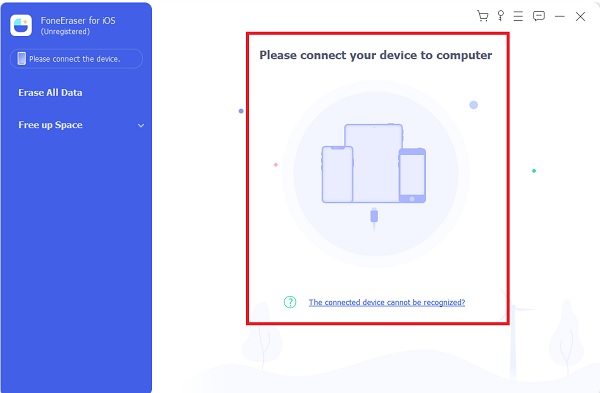
2. AdımFoneEraser iOS için iPad'inizi tanıdıktan sonra, Boş alan. Daha sonra, tıklayın Hızlı Tarama program panelinin ortasında.
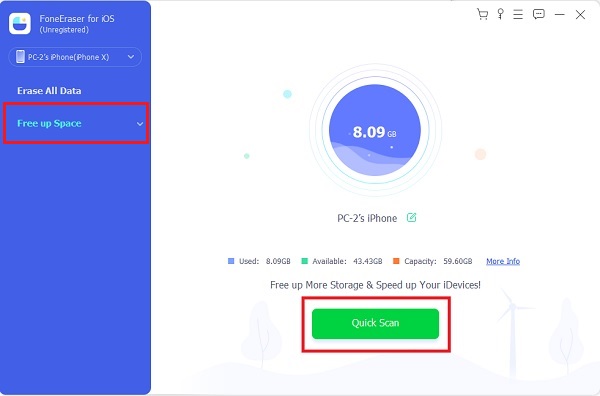
3. AdımTarama işleminden sonra, tıklayın silmek yanındaki düğme Önemsiz Dosyaları Sil. Son olarak, tıklamayı kaldırmayı tercih ettiğiniz gereksiz dosyaları seçin silmek.

iPad'inizdeki tüm önbelleğe alınmış dosyalar aynı anda temizlenecektir. Bu nedenle, size nispeten büyük bir zaman tasarrufu sağlar.
İOS için FoneEraser, iPhone, iPad veya iPod'daki tüm içeriği ve ayarları tamamen ve kalıcı olarak kolayca silebilen en iyi iOS veri temizleyicisidir.
- İPhone, iPad veya iPod touch'tan istenmeyen verileri temizleyin.
- Tek seferlik yazma işlemiyle verileri hızlı bir şekilde silin; bu sayede birçok veri dosyası için zaman kazanabilirsiniz.
- Güvenli ve kullanımı kolaydır.
Bölüm 4. iPad'de Chrome Önbelleği Nasıl Temizlenir Hakkında SSS
İPad'de Safari önbelleğini nerede görebilirsiniz?
Safari'nin önbelleğe alınmış dosyaları şuradan görülebilir: Ayarlar iPad'inizin uygulaması. iPad'inizde Safari önbelleğe alınmış dosyaları görüntülemek istiyorsanız, şuraya gidin: Ayarlar uygulama Safari, ardından simgesine dokunun. gelişmiş Menü. Son olarak, altında gelişmiş bölüm, dokunun web sitesi Veri. Oradan, önbelleğe alınmış dosyalarla birlikte Safari'nizin verilerini görebilirsiniz.
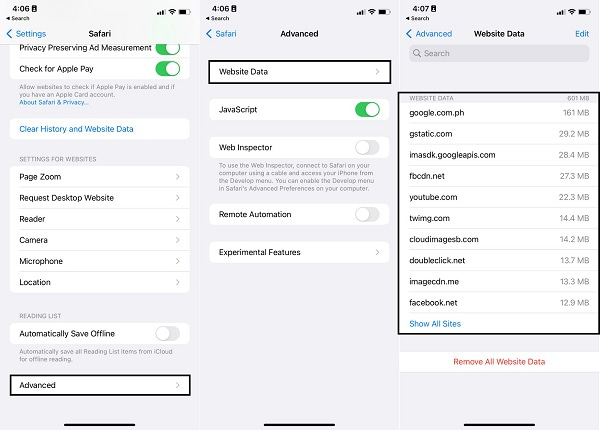
iPad'de Chrome önbelleğini temizlediğinizde ne olur?
iPad'de önbelleğe alınmış dosyaları temizlemek, Chrome'daki tüm web sitelerindeki oturumunuzu kapatır. Ayrıca, Chrome uygulamanız nispeten daha hızlı çalışacaktır. Safari'nin yavaşlamasına neden olabilecek gereksiz verilerden arınmış olacaktır.
Önbelleği temizlemek uygulamayı daha hızlı hale getirir mi?
Evet. Daha önce belirtildiği gibi, önbelleği temizlemek bir uygulamanın daha hızlı çalışmasını sağlar. Bu iddianın nedeni, tüm çeşitli verilerden arınmış olmasıdır. Böylece yükleme çok daha hızlı olacaktır. Ayrıca, önbelleği temizlemek, uygulamanın bellek tüketimini serbest bırakarak genel cihaz performansını hızlandırır.
iPad Ayarları Uygulamasında Safari Önbelleği Nasıl Temizlenir?
Chrome ve diğer tüm web tarama uygulamaları gibi, Safari de yükleme hızını ve performansını etkileyen önbelleğe alınmış dosyalar biriktirir. Bu nedenle, bellek alanı tüketimini en aza indirmek için Safari önbellek dosyalarını da temizlemeniz gerekir. Apple cihazının yerel ve varsayılan tarama uygulaması olan Safari, onu Ayarlar uygulaması aracılığıyla yönetebileceğiniz anlamına gelir.
Adım 1. Başlamak için açın Ayarlar iPad'inizde. Kaydırın ve seçin Safari ayarlar menüsünden.
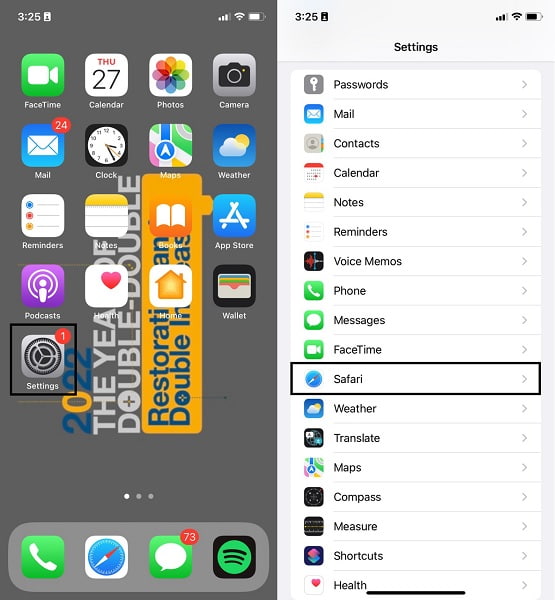
2. Adım. Ardından, öğesine dokunun. Geçmişi ve Web Sitesi Verilerini Temizleöğesine dokunun, ardından öğesine dokunarak onaylayın. Geçmişi ve Verileri Temizle.
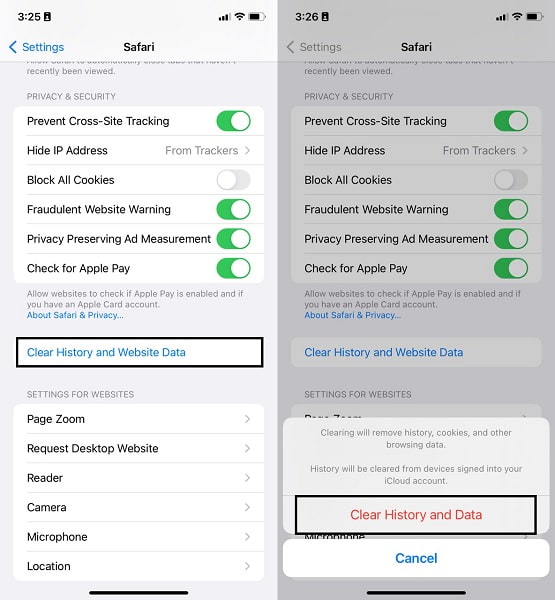
İPad Chrome'da önbelleği en kolay ve en hızlı şekilde nasıl temizleyeceğinizi öğrendiniz. Bununla, iPad'inizin hafızasının dolu olması ve web tarama uygulamalarınızın yavaş olması konusunda asla endişelenmenize gerek kalmayacak. her şeyden önce, İOS için FoneEraser iPad'inizdeki ve diğer iOS aygıtlarındaki önbelleğe alınmış verileri silmenin en çok önerilen yoludur. Tüm cihazınız için önbelleğe alınmış tüm verileri ve önbelleğe alınmış dosyaları temizlediğinden, cihazınızdaki tüm gereksiz dosyaları da temizleyecektir. Bu nedenle, bellek alanı tüketiminizde nispeten önemli bir azalma. Ayrıca, bahsedilen tüm özellikleri aynı anda gerçekleştirerek verimli hale getirir, çünkü artık her uygulama için önbelleğe alınmış dosyaları ayrı ayrı temizlemeniz gerekmez.
İOS için FoneEraser, iPhone, iPad veya iPod'daki tüm içeriği ve ayarları tamamen ve kalıcı olarak kolayca silebilen en iyi iOS veri temizleyicisidir.
- İPhone, iPad veya iPod touch'tan istenmeyen verileri temizleyin.
- Tek seferlik yazma işlemiyle verileri hızlı bir şekilde silin; bu sayede birçok veri dosyası için zaman kazanabilirsiniz.
- Güvenli ve kullanımı kolaydır.
